电脑打字小写字母怎么输入 电脑键盘上如何打小写字母
更新时间:2023-09-20 11:45:21作者:xiaoliu
电脑打字小写字母怎么输入,电脑键盘是我们日常工作和学习中不可或缺的工具,而打字是我们使用电脑键盘最为频繁的操作之一,对于许多人来说,打字并不是一件困难的事情,但却有一些人对于如何打出小写字母感到困惑。实际上电脑键盘上的小写字母输入方法并不复杂,只需要掌握一些基本的操作技巧,就能够轻松地输入小写字母。下面将为大家介绍一些常用的小写字母输入方法,帮助大家更加熟练地使用电脑键盘。
具体步骤:
1.我们先来看一下键盘这个绿色的灯,当这个绿色的灯亮起的时候。我们所使用的键盘就可以直接输入大写字母,
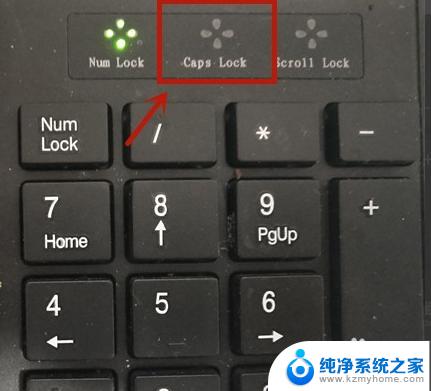
2.然后我们先在键盘上按一下【Caps Lock】,也就是我们键盘左边的第四行在字母‘Q’的左边。如图所示
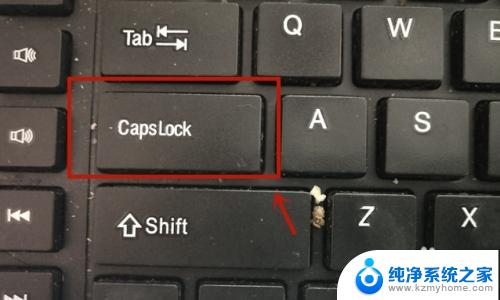
3.然后我们就可以随意的点亮或者熄灭Caps lock灯,让这个灯亮起来。我们就可以大写字母了。
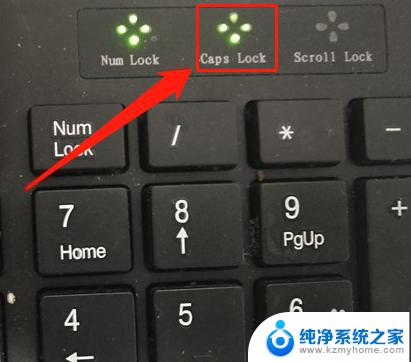
4.接着我们再按Caps Lock,最后我们随意的输入几个字母,当看到小写字母输入完成就可以了。
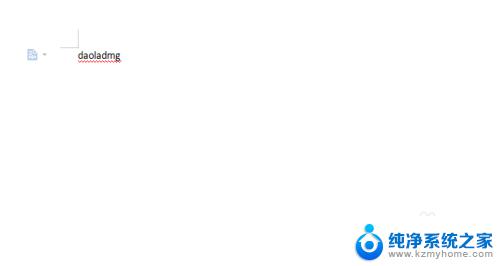
以上就是输入电脑小写字母的方法,如果您遇到相同的问题,请参考本文的方法进行处理,希望这能对大家有所帮助。















